инструкцияRoborock S5

Руководство пользователя для
робота-пылесоса Roborock
Обязательно ознакомьтесь с этим руководством пользователя перед
использованием и храните на случай необходимости
Посмотреть инструкция для Roborock S5 бесплатно. Руководство относится к категории Роботы-пылесосы, 8 человек(а) дали ему среднюю оценку 8.7. Руководство доступно на следующих языках: русский. У вас есть вопрос о Roborock S5 или вам нужна помощь? Задайте свой вопрос здесь
Нужна помощь?
У вас есть вопрос о Roborock а ответа нет в руководстве? Задайте свой вопрос здесь Дай исчерпывающее описание проблемы и четко задайте свой вопрос. Чем детальнее описание проблемы или вопроса, тем легче будет другим пользователям Roborock предоставить вам исчерпывающий ответ.
Артем • 20-8-2021Нет комментариев
Sergej • 6-1-2023Нет комментариев
Количество вопросов: 2

Главная
Не можете найти ответ на свой вопрос в руководстве? Вы можете найти ответ на свой вопрос ниже, в разделе часто задаваемых вопросов о Roborock S5.
С какой частотой необходимо пылесосить помещения?
Инструкция Roborock S5 доступно в русский?
Не нашли свой вопрос? Задайте свой вопрос здесь

Позвольте представить лучший робот-пылесос с воодушевляющей системой датчиков, который убирает до двухсот пятидесяти квадратных метров за один заряд. Есть возможности сухой и влажной чистки. С аккумулятором в 5200 мА*ч среднее время зарядки – примерно три часа. И всё это Mi RoboRock S50.

Инструкция по эксплуатации, которая прилагается к устройство, написана на английском языке, что уже является плюсом. Хотя бы не читать на китайском. Но так как это не обычный пылесос, то хотелось бы видеть родненькие буквы для правильной настройки работы устройства. Увидеть и скачать указания к устройству на русском языке можно ниже. Там описываются базовые аспекты работы пылесоса и важные моменты обслуживания.
Скачать инструкцию на русском для Xiaomi roborock s50
Что же устройство
имеет при себе? Возможность для сухой и влажной уборки, достаточно мощный
двигатель, а именно две тысячи Па и несколько щёток в комплекте, которые
помогут более тщательно очистить пол от загрязнения и мусора.
Лазерный датчик проводит сканирование на триста шестьдесят градусов, чтобы правильно ориентироваться в пространстве. Алгоритм перемещения SLAM используется в NASA (самоходки) и Google.
Более молодые и обновленные версии устройства могут похвастаться следующими параметрами:
- Мощный аккумулятор позволит работать пылесосу до ста пятидесяти минут в автономном режиме. Это около ста тридцати метров. Всё зависит от заданных режимов и количества препятствий.
- Способность к преодолению препятствий до двух сантиметров в длину. Тем самым, робот может без проблем забираться на ковры и переезжать плинтуса.
- Благодаря силе всасывания до двух тысяч Ра, возможна уборка и ковровых покрытий.

Инструкция по работе с Xiaomi mi roborock s50
Для того, чтобы осуществлять управление
роботом-пылесосом, потребуется лишь установить официальное приложение на
смартфон. Оно доступно на платформы Android и IOS. Синхронизация
устройств выполняется стандартно, через сеть Wi-Fi.
При помощи программы Mi Home есть возможность регулировать и планировать необходимый маршрут уборки, установить нужное время и требуемые зоны очистки. За качество уборки отвечают тринадцать лазерных датчиков на панели устройства. Программа робота-пылесоса сохраняет и запоминает карту-маршрут, что значительно убыстряет последующие уборки в комнатах и конкретных зонах.
После первой полной уборки, система пылесоса составит виртуальную карту, которую можно увидеть на главной странице управления в приложении. Помимо карты будет отображена информация о пути, пройденном пылесосом во время последней уборки, время и очищенная площадь.
На главной странице можно осуществить запуск пылесоса в режиме полной уборки или же в конкретном пространстве, переместить устройство или отправить его заряжаться. В настройках сменяется громкость уведомлений, включение режима чистки ковровых покрытий и ночной тихий режим.
Определённых сценариев работы устройства нет. Лазерные датчики определяют положение устройства, потому сценарий освещения можно отключать на время работы пылесоса и включать после её окончания.
Не хотите изучать утомительное руководство по настройке робота-пылесоса Roborock Sweep One или не имеете его? Простая инструкция ниже поможет вам быстро разобраться с основными кнопками и элементами пылесоса, способами зарядки, подключением к телефону и освоить все способы уборки.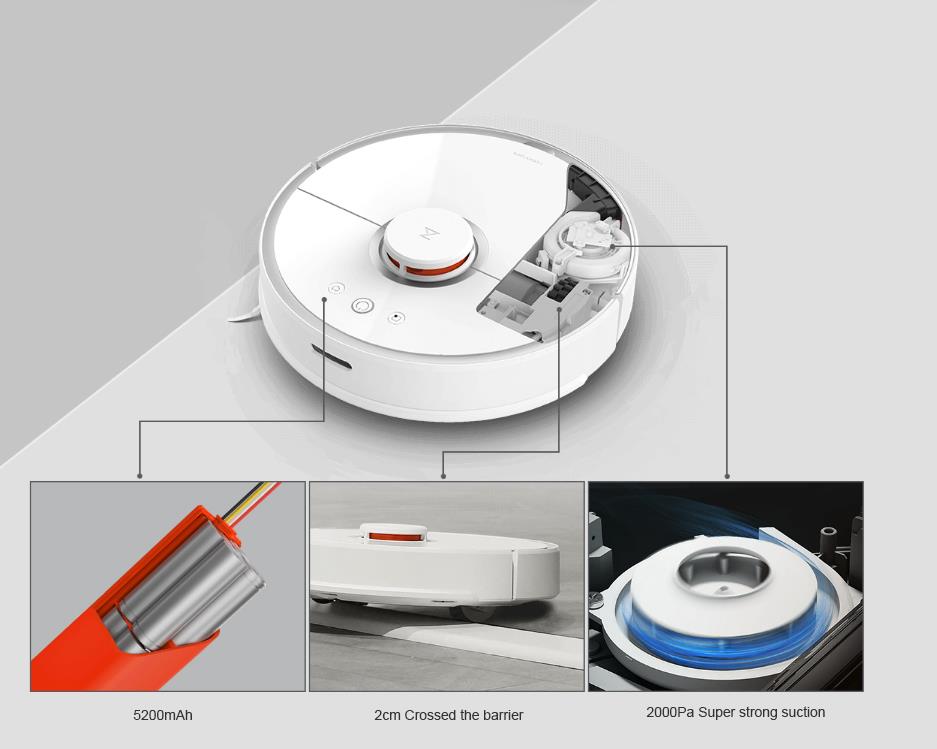
Устройство пылесоса
Робот-пылесос имеет множество датчиков, которые расположены по всему его корпусу. Так, снизу корпуса находятся датчики падения, сбоку — датчики определения расстояния до стен, столкновения, возвращения на док-станцию, сверху (в башне) — лазерные датчики. Все они помогают агрегату ориентироваться в пространстве и строить карты.
На верхней части пылесоса находится башня с датчиками и три кнопки управления. С помощью центральной кнопки вы можете включить и выключить прибор (долгим нажатием на кнопку), а также запустить основную уборку. Вторая кнопка призвана запустить частичную уборку, третья нужна для зарядки пылесоса. О них мы подробнее поговорим позже.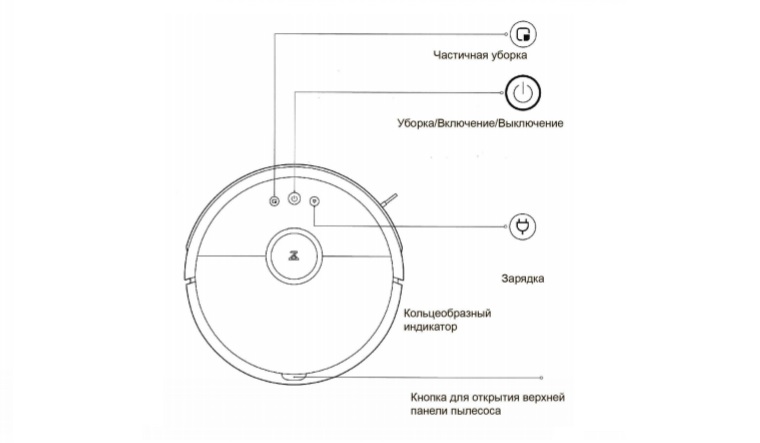
У верхней части пылесоса есть откидная крышка. Открыв ее, вы увидите под ней емкость для сбора мусора с фильтром. Вы можете без труда вынимать ее после каждой уборки и очищать от грязи, равно как и вытряхивать съемный фильтр. Рядом с пылесборником уложена в паз щеточка для срезания волос с основной щетки пылесоса и чистки других элементов.
На боковой поверхности есть динамик, с помощью которого робот будет информировать вас о своей работе голосовыми командами. Здесь же находятся вентиляционные отверстия и подвижный бампер для защиты агрегата от ударов.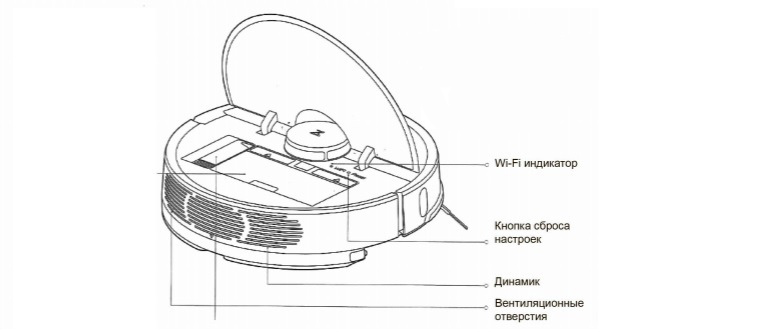
В нижней части корпуса есть основная щетка и боковая. Основная щетка находится по центру и закрыта специальной защитной панелью. Но снять ее для чистки труда не составит. Боковая щетка выглядит миниатюрной, но она достаточно эффективна в плане направления мусора к центральной щетке. С этой же стороны корпуса расположено несколько колес, с помощью которых робот свободно двигается во всех направлениях, и контакты для зарядки пылесоса от док-станции.
Снизу крепится насадка для влажной уборки. Это пластиковая емкость, которая заполняется водой и вставляется в паз до щелчка.
Устройство док-станции
Зарядная станция представляет собой небольшую платформу с площадкой, на которую будет заезжать пылесос. На площадке есть две зарядные клеммы, к которым и будет прижиматься агрегат своими контактами. Сверху на корпусе док-станции находится светодиод, а сбоку гнездо для подключения кабеля. Сам кабель никуда смотать и уложить, как в модели Xiaomi Mi Robot Vacuum Cleaner, нельзя, поэтому для его фиксации используется липучка. Для защиты деревянного пола от возможной протечки воды предусмотрен специальный влагозащитный коврик.
Настройка пылесоса Xiaomi Mi Roborock Sweep One
Зарядка Xiaomi Roborock
Перед зарядкой пылесоса найдите подходящее место для док-станции. Ее нужно расположить возле стены таким образом, чтобы слева и справа оставалось не менее 0,5 метра свободной площади и 1,5 метра спереди. Следите за тем, чтобы территория вокруг станции была свободной, чтобы робот мог заехать на нее. Шнур сделан с запасом, но если вы не пользуетесь им на всю длину, тогда смотайте его и закрепите при помощи липучки. Так вы снизите вероятность того, что пылесос во время работы запутается в проводе и выдернет вилку из розетки.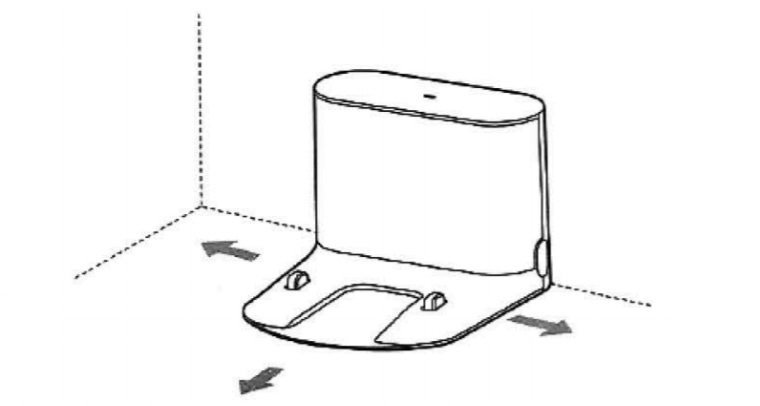
Чтобы зарядить Xiaomi Roborock Sweep One, включите его (долгое нажатие кнопки питания) и дождитесь загорания кольцеобразного индикатора. После этого поставьте пылесос на док-станцию так, чтобы их зарядные контакты совпадали. Во время зарядки индикатор на зарядной станции горит постоянно, а по завершению зарядки гаснет. Цвет кольцеобразного индикатора подскажет вам, сколько заряда осталось в аккумуляторе пылесоса. Если он горит белым, значит уровень заряда превышает 20%, а если красным, то заряда меньше 20%. Во время зарядки этот индикатор будет мигать. Имейте в виду, что при низком заряде батареи робот-пылесос может не включиться. Если такое случится, отнесите его на зарядку.
Xiaomi Roborock Sweep One запрограммирован таким образом, что после каждой уборки он будет сам возвращаться на зарядную станцию. Если вы хотите отправить его туда вручную, нажмите кнопку зарядки рядом с кнопкой включения. В случае затруднений пылесоса вернуться на базу (не смог найти ее), отнесите его туда самостоятельно.
Подключение Xiaomi Roborock к телефону
В качестве альтернативы кнопочному управлению вы можете запускать уборку с телефона. Для этого скачайте и установите на телефон приложение Mi Home из App Store или Google Play. Если это ваше первое использование приложения, ознакомьтесь с условиями его использования, зарегистрируйтесь и зайдите в свой профиль.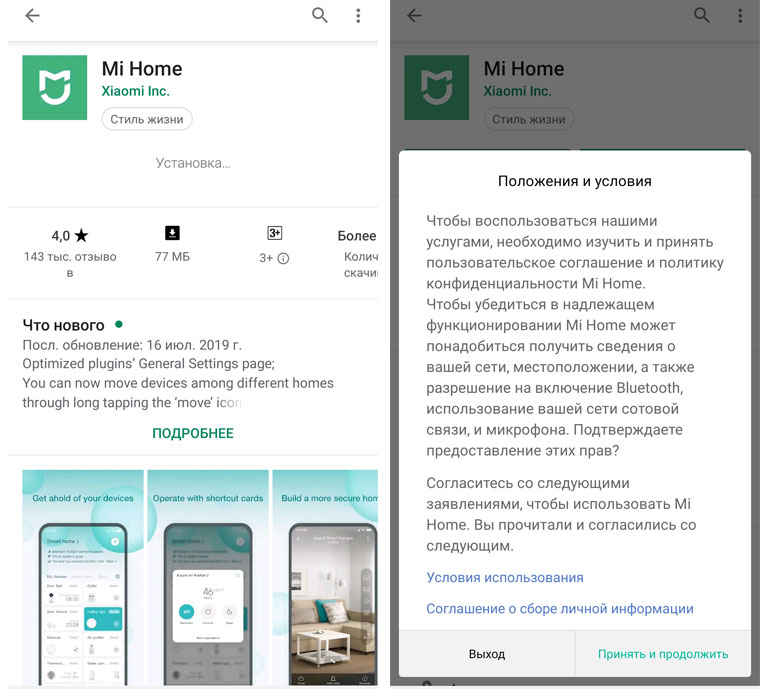
Кликните на «Добавить устройство» и выберите «Устройства поблизости» или «Добавить вручную». Чтобы телефон нашел пылесос, подключите модули Bluetooth, Wi-Fi и GPS, включите пылесос и следуйте указаниям приложения. Во время подключения устройств вам также понадобятся данные о вашей Wi-Fi сети: ее название и пароль.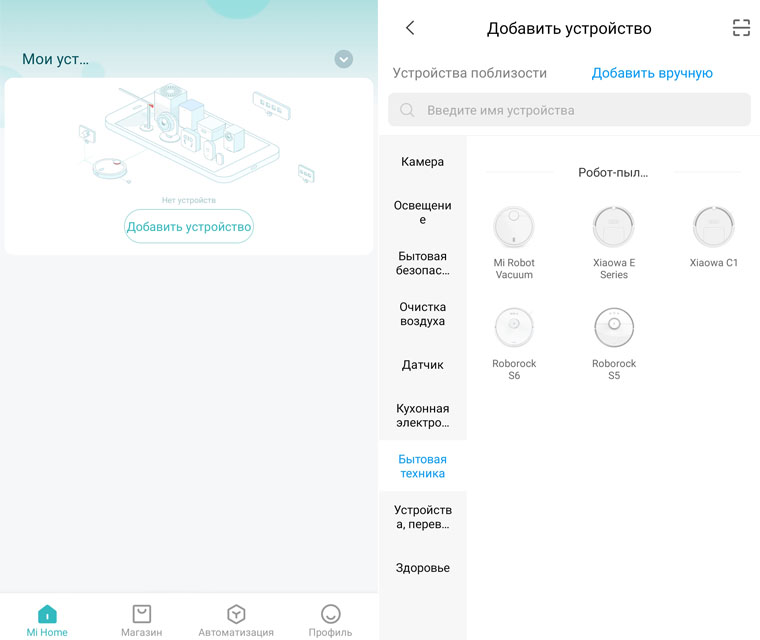
С телефона вам доступна более тонкая настройка работы робота-пылесоса. Если вы хотите убрать определенную зону комнаты, можете в пару кликов задать ее на смартфоне и тем самым отправить агрегат работать на небольшую площадку или выбрать несколько комнат для уборки. Здесь же вы задаете расписание, просматриваете статистику по каждой уборке, настраиваете уборку ковровых покрытий, сами управлять движениями прибора как машинкой на радиоуправлении и другое. Весь функционал описан в приложении Mi Home.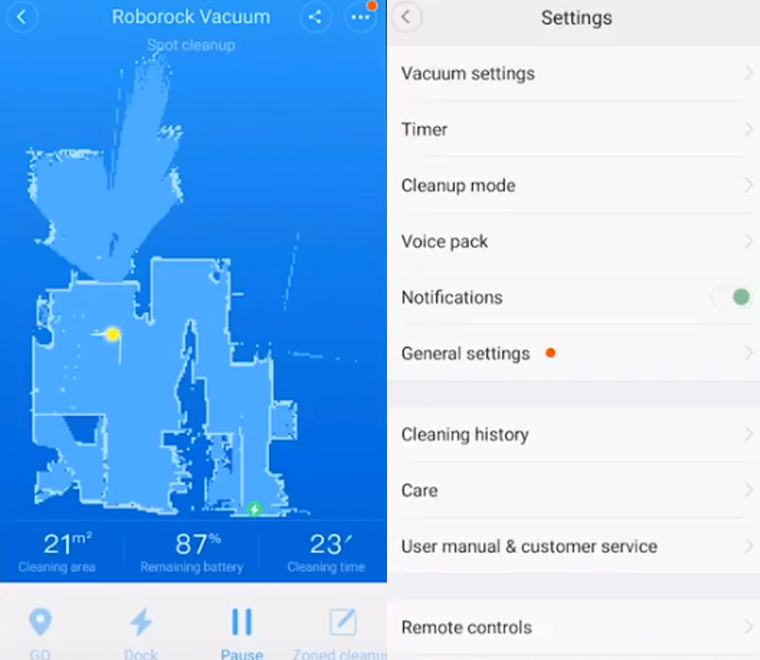
Режимы уборки
Что нужно делать перед каждой уборкой
Перед запуском любого из описанных ниже режимов уборки просмотрите помещение и уберите с пола все предметы, которые могут пострадать от движущегося робота-пылесоса. Это не только мелкие вещицы, которые может засосать в него, но и такие, которые при наезде пылесоса могут упасть, хрупкие, ценные и другие вещи. Уберите и такие вещи, в которых пылесос может запутаться и застрять (провода, ленты и т. д.). Также не помешает обзавестись барьерами. Они помогут вам ограничивать зоны, в которые пылесос заезжать не должен.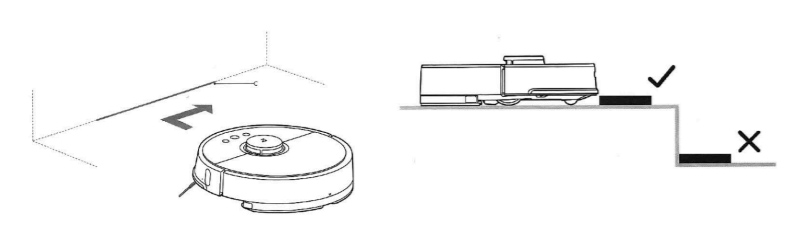
Первая уборка
Она будет такой же, как обычная, с той разницей, что вам стоит присматривать за пылесосом и помогать ему в затруднительных ситуациях. В будущем это поможет роботу убирать без посторонней помощи.
Обычная уборка
Для запуска основного режима уборки достаточно коротко нажать на кнопку питания. При этом робот-пылесос пройдется по периметру помещения, просканирует его и отрисует карту. Если комната велика, он разделит ее на зоны и будет убирать каждую из них отдельно. Движение по каждой зоне происходит по серпантину от одной стены до другой. Если уборка затратила всего 10 минут, пылесос пройдется по этой же территории второй раз. По завершению уборки прибор сам отправится на док-станцию.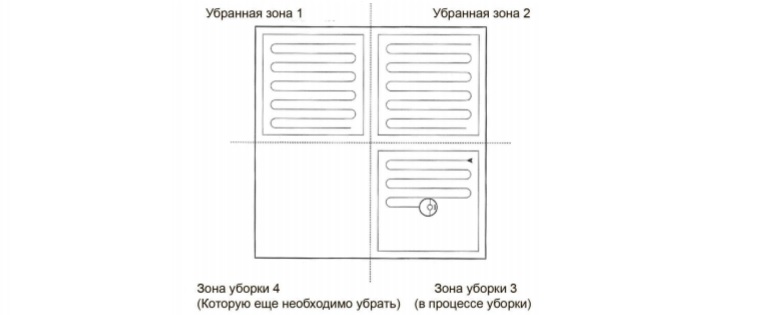
Может оказаться, что пылесосу не хватит заряда на уборку всего дома. В этом случае он отправится на зарядную станцию, подзарядится до необходимого уровня, вернется в точку, в которой прервал работу, и продолжит уборку до ее завершения. Если вам нужно поставить уборку на паузу, нажмите любую кнопку на пылесосе. Продолжить процесс можно коротким нажатием кнопки питания. Для срочного прекращения уборки с режима приостановки нажмите кнопку возврата на станцию. Но не забывайте, что в этом случае уборка всего дома прекратится.
Частичная уборка
Можно заставить пылесос убрать не всю комнату или дом, а небольшой участок, на котором образовался мусор. Для этого нажмите кнопку частичной уборки, когда пылесос находится на паузе. Пылесос уберет центральную площадь комнаты размером полтора на полтора метра. Правда, при этом основная уборка прекратится, так что при необходимости ее придется запускать заново.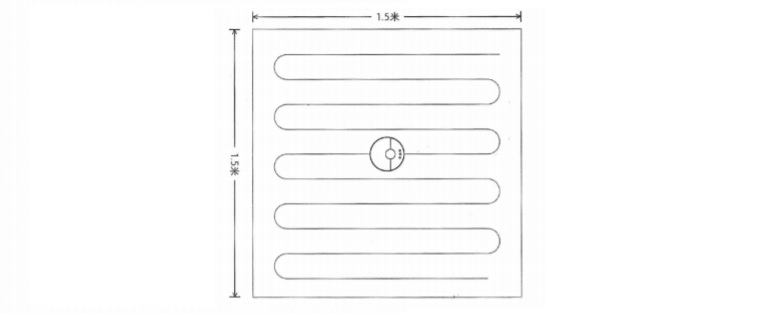
Влажная уборка
Перед влажной уборкой комнат наполните контейнер для влажной уборки водой и закройте крышечку. Вставьте в паз контейнера швабру (ткань) и закрепите ее на контейнере при помощи липучек. Смочите швабру водой и установите емкость в соответствующие пазы пылесоса. Этот тип уборки не рекомендуется запускать тогда, когда дома никого нет. Чтобы уборка прошла эффективнее, желательно каждые полчаса работы споласкивать швабру и как следует вымыть ее в конце уборки. Перед споласкиванием швабры ставьте пылесос на паузу.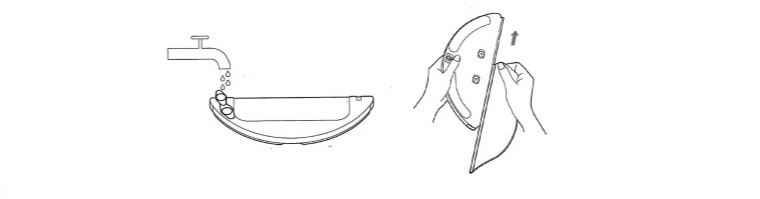
Если ваша док-станция стоит на деревянном полу, во избежание его повреждения от влажного дна пылесоса постелите у станции водостойкий коврик. Также обратите внимание на то, что пылесос работает только на чистой воде (рекомендуется фильтрованная вода). Добавление в емкость для влажной уборки даже небольшого количества моющих средств может привести к выходу фильтров из строя.
Устранение проблем с работой пылесоса
Пылесос не включается. Причина может быть в низком заряде пылесоса. Поставьте его на зарядку. Возможно, вы пытаетесь включать его при минусовой или слишком высокой температуре. Диапазон работы Xiaomi Roborock Sweep One составляет 0-40 градусов Цельсия.
Пылесос не реагирует на кнопки или ведет себя странным образом. В этом случае выключите его и включите снова или сделайте сброс настроек системы, нажав на скрытую кнопку сброса под крышкой верхней панели прибора. Если возникли проблемы с Wi-Fi, сделайте сброс Wi-Fi, зажав одновременно кнопку частичной уборки и кнопку зарядки до голосовой команды о сбросе настроек. Если индикатор медленно мигает, значит, настройки сброшены. 
Робот-пылесос не может вернуться на базу. Убедитесь, что рядом со станцией достаточно свободного места для подъезда пылесоса. Если причина не в этом, поставьте пылесос недалеко от станции и повторите попытку ручного возврата. Проблемы с возвратом на базу могут возникнуть и после частичной уборки, так как робот создает себе новую карту. Также сильная удаленность от док-станции мешает вернуться на нее. В этом случае отнесите агрегат на зарядку самостоятельно. Пылесос не заряжается. Проверьте, что индикатор зарядной станции горит. Если он не горит, проверьте, не выпал ли кабель из гнезда. Очистите контакты от возможной грязи и убедитесь в том, что контакты пылесоса и станции совпадают.
Пылесос не заряжается. Проверьте, что индикатор зарядной станции горит. Если он не горит, проверьте, не выпал ли кабель из гнезда. Очистите контакты от возможной грязи и убедитесь в том, что контакты пылесоса и станции совпадают. Пылесос не убирает по расписанию. Это означает, что уровень заряда в нем составляет менее 20%. Поставьте его на зарядку и повторите попытку после пополнения энергией.
Пылесос не убирает по расписанию. Это означает, что уровень заряда в нем составляет менее 20%. Поставьте его на зарядку и повторите попытку после пополнения энергией. Управлять роботом-пылесосом немного труднее, чем обычным. Но постепенное освоение всех его возможностей и ошибок в работе поможет приобрести хорошего помощника по поддержанию дома в постоянной чистоте.
Управлять роботом-пылесосом немного труднее, чем обычным. Но постепенное освоение всех его возможностей и ошибок в работе поможет приобрести хорошего помощника по поддержанию дома в постоянной чистоте.
Посмотреть инструкция для Roborock S5 бесплатно. Руководство относится к категории роботы-пылесосы, 10 человек(а) дали ему среднюю оценку 8.5. Руководство доступно на следующих языках: русский. У вас есть вопрос о Roborock S5 или вам нужна помощь? Задайте свой вопрос здесь
Не можете найти ответ на свой вопрос в руководстве? Вы можете найти ответ на свой вопрос ниже, в разделе часто задаваемых вопросов о Roborock S5.
С какой частотой необходимо пылесосить помещения?
Людям, страдающим аллергией, рекомендуется пылесосить не менее двух раз в неделю.
Инструкция Roborock S5 доступно в русский?
Да, руководствоRoborock S5 доступно врусский .
Не нашли свой вопрос? Задайте свой вопрос здесь
Не хотите изучать утомительное руководство по настройке робота-пылесоса Roborock Sweep One или не имеете его? Простая инструкция ниже поможет вам быстро разобраться с основными кнопками и элементами пылесоса, способами зарядки, подключением к телефону и освоить все способы уборки.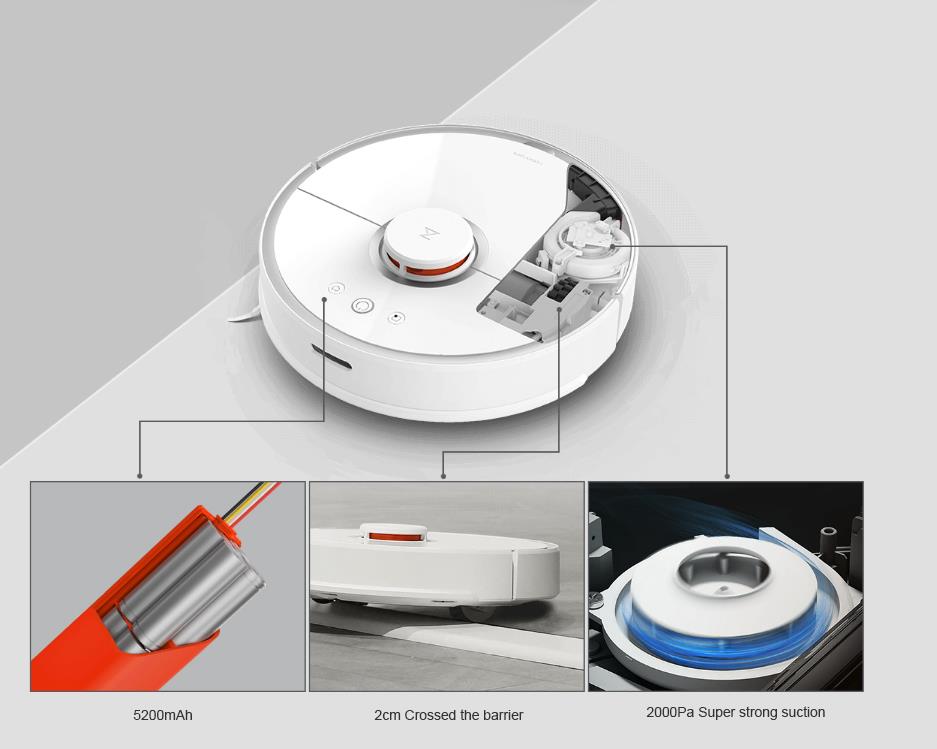
Устройство пылесоса
Робот-пылесос имеет множество датчиков, которые расположены по всему его корпусу. Так, снизу корпуса находятся датчики падения, сбоку — датчики определения расстояния до стен, столкновения, возвращения на док-станцию, сверху (в башне) — лазерные датчики. Все они помогают агрегату ориентироваться в пространстве и строить карты.
На верхней части пылесоса находится башня с датчиками и три кнопки управления. С помощью центральной кнопки вы можете включить и выключить прибор (долгим нажатием на кнопку), а также запустить основную уборку. Вторая кнопка призвана запустить частичную уборку, третья нужна для зарядки пылесоса. О них мы подробнее поговорим позже.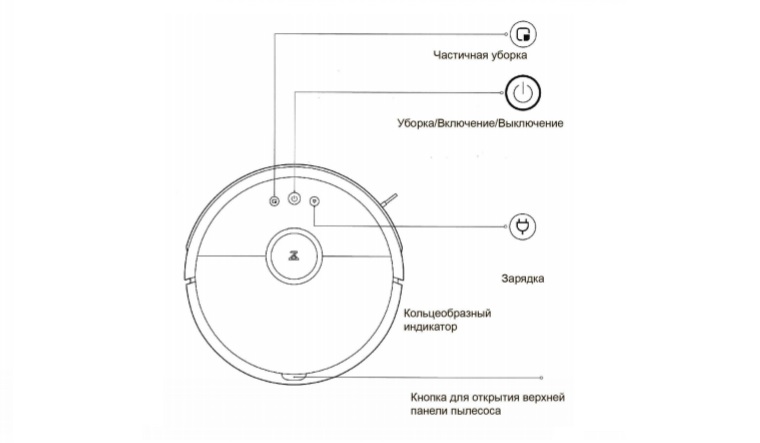
У верхней части пылесоса есть откидная крышка. Открыв ее, вы увидите под ней емкость для сбора мусора с фильтром. Вы можете без труда вынимать ее после каждой уборки и очищать от грязи, равно как и вытряхивать съемный фильтр. Рядом с пылесборником уложена в паз щеточка для срезания волос с основной щетки пылесоса и чистки других элементов.
На боковой поверхности есть динамик, с помощью которого робот будет информировать вас о своей работе голосовыми командами. Здесь же находятся вентиляционные отверстия и подвижный бампер для защиты агрегата от ударов.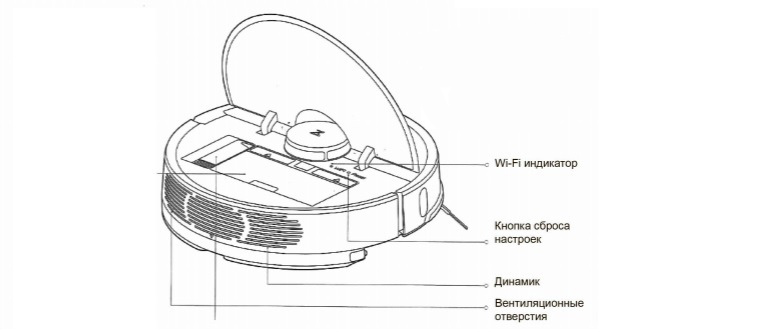
В нижней части корпуса есть основная щетка и боковая. Основная щетка находится по центру и закрыта специальной защитной панелью. Но снять ее для чистки труда не составит. Боковая щетка выглядит миниатюрной, но она достаточно эффективна в плане направления мусора к центральной щетке. С этой же стороны корпуса расположено несколько колес, с помощью которых робот свободно двигается во всех направлениях, и контакты для зарядки пылесоса от док-станции.
Снизу крепится насадка для влажной уборки. Это пластиковая емкость, которая заполняется водой и вставляется в паз до щелчка.
Устройство док-станции
Зарядная станция представляет собой небольшую платформу с площадкой, на которую будет заезжать пылесос. На площадке есть две зарядные клеммы, к которым и будет прижиматься агрегат своими контактами. Сверху на корпусе док-станции находится светодиод, а сбоку гнездо для подключения кабеля. Сам кабель никуда смотать и уложить, как в модели Xiaomi Mi Robot Vacuum Cleaner, нельзя, поэтому для его фиксации используется липучка. Для защиты деревянного пола от возможной протечки воды предусмотрен специальный влагозащитный коврик.
Настройка пылесоса Xiaomi Mi Roborock Sweep One
Зарядка Xiaomi Roborock
Перед зарядкой пылесоса найдите подходящее место для док-станции. Ее нужно расположить возле стены таким образом, чтобы слева и справа оставалось не менее 0,5 метра свободной площади и 1,5 метра спереди. Следите за тем, чтобы территория вокруг станции была свободной, чтобы робот мог заехать на нее. Шнур сделан с запасом, но если вы не пользуетесь им на всю длину, тогда смотайте его и закрепите при помощи липучки. Так вы снизите вероятность того, что пылесос во время работы запутается в проводе и выдернет вилку из розетки.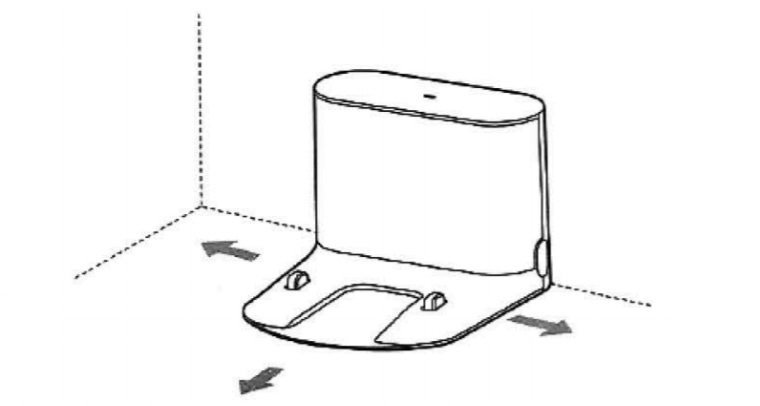
Чтобы зарядить Xiaomi Roborock Sweep One, включите его (долгое нажатие кнопки питания) и дождитесь загорания кольцеобразного индикатора. После этого поставьте пылесос на док-станцию так, чтобы их зарядные контакты совпадали. Во время зарядки индикатор на зарядной станции горит постоянно, а по завершению зарядки гаснет. Цвет кольцеобразного индикатора подскажет вам, сколько заряда осталось в аккумуляторе пылесоса. Если он горит белым, значит уровень заряда превышает 20%, а если красным, то заряда меньше 20%. Во время зарядки этот индикатор будет мигать. Имейте в виду, что при низком заряде батареи робот-пылесос может не включиться. Если такое случится, отнесите его на зарядку.
Xiaomi Roborock Sweep One запрограммирован таким образом, что после каждой уборки он будет сам возвращаться на зарядную станцию. Если вы хотите отправить его туда вручную, нажмите кнопку зарядки рядом с кнопкой включения. В случае затруднений пылесоса вернуться на базу (не смог найти ее), отнесите его туда самостоятельно.
Подключение Xiaomi Roborock к телефону
В качестве альтернативы кнопочному управлению вы можете запускать уборку с телефона. Для этого скачайте и установите на телефон приложение Mi Home из App Store или Google Play. Если это ваше первое использование приложения, ознакомьтесь с условиями его использования, зарегистрируйтесь и зайдите в свой профиль.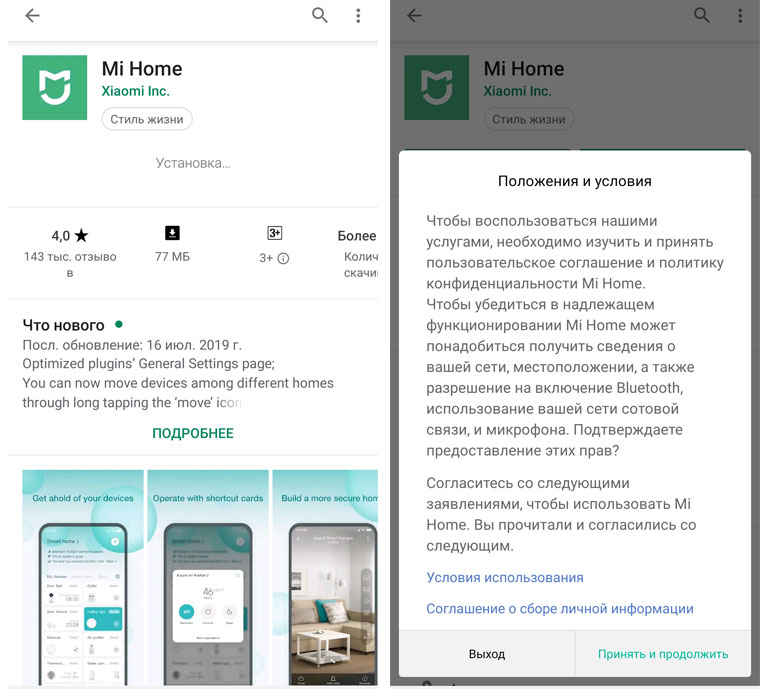
Кликните на «Добавить устройство» и выберите «Устройства поблизости» или «Добавить вручную». Чтобы телефон нашел пылесос, подключите модули Bluetooth, Wi-Fi и GPS, включите пылесос и следуйте указаниям приложения. Во время подключения устройств вам также понадобятся данные о вашей Wi-Fi сети: ее название и пароль.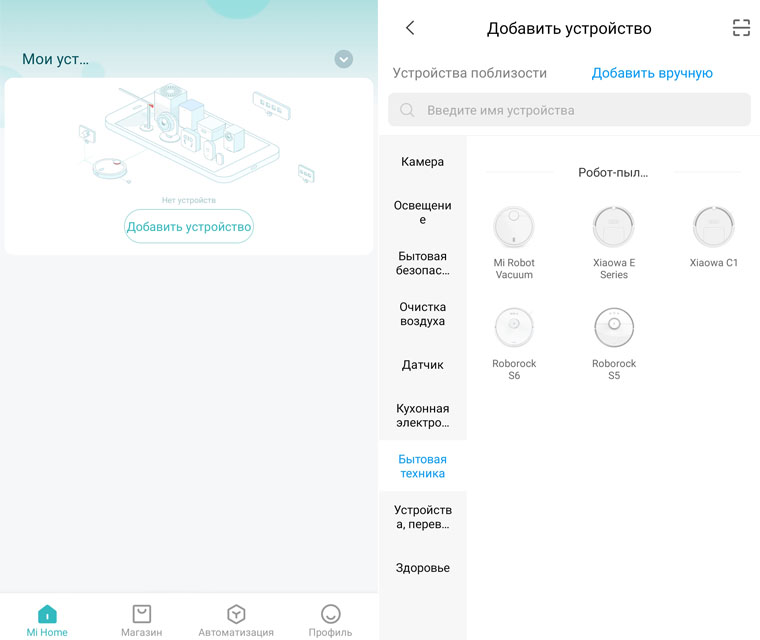
С телефона вам доступна более тонкая настройка работы робота-пылесоса. Если вы хотите убрать определенную зону комнаты, можете в пару кликов задать ее на смартфоне и тем самым отправить агрегат работать на небольшую площадку или выбрать несколько комнат для уборки. Здесь же вы задаете расписание, просматриваете статистику по каждой уборке, настраиваете уборку ковровых покрытий, сами управлять движениями прибора как машинкой на радиоуправлении и другое. Весь функционал описан в приложении Mi Home.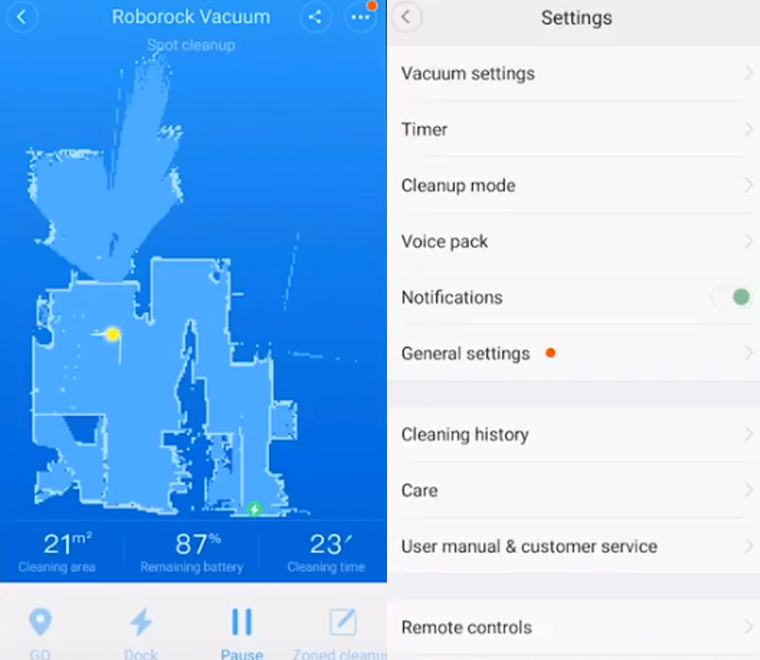
Режимы уборки
Что нужно делать перед каждой уборкой
Перед запуском любого из описанных ниже режимов уборки просмотрите помещение и уберите с пола все предметы, которые могут пострадать от движущегося робота-пылесоса. Это не только мелкие вещицы, которые может засосать в него, но и такие, которые при наезде пылесоса могут упасть, хрупкие, ценные и другие вещи. Уберите и такие вещи, в которых пылесос может запутаться и застрять (провода, ленты и т. д.). Также не помешает обзавестись барьерами. Они помогут вам ограничивать зоны, в которые пылесос заезжать не должен.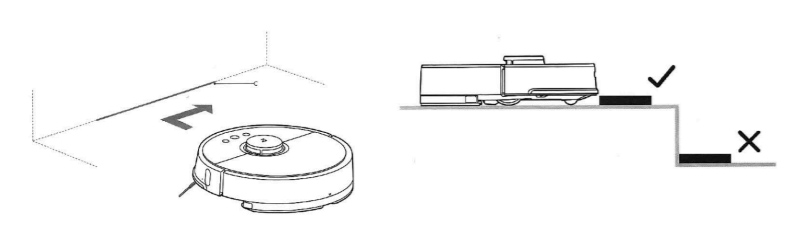
Первая уборка
Она будет такой же, как обычная, с той разницей, что вам стоит присматривать за пылесосом и помогать ему в затруднительных ситуациях. В будущем это поможет роботу убирать без посторонней помощи.
Обычная уборка
Для запуска основного режима уборки достаточно коротко нажать на кнопку питания. При этом робот-пылесос пройдется по периметру помещения, просканирует его и отрисует карту. Если комната велика, он разделит ее на зоны и будет убирать каждую из них отдельно. Движение по каждой зоне происходит по серпантину от одной стены до другой. Если уборка затратила всего 10 минут, пылесос пройдется по этой же территории второй раз. По завершению уборки прибор сам отправится на док-станцию.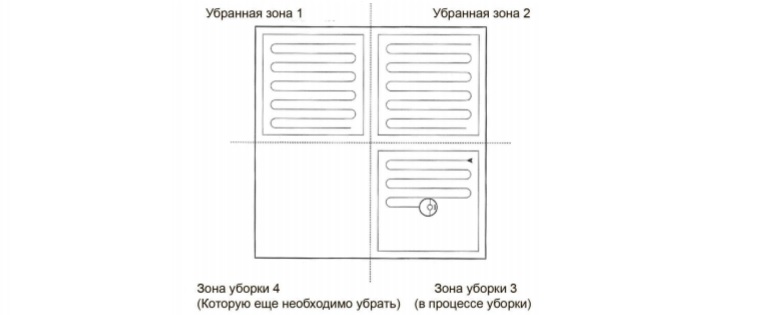
Может оказаться, что пылесосу не хватит заряда на уборку всего дома. В этом случае он отправится на зарядную станцию, подзарядится до необходимого уровня, вернется в точку, в которой прервал работу, и продолжит уборку до ее завершения. Если вам нужно поставить уборку на паузу, нажмите любую кнопку на пылесосе. Продолжить процесс можно коротким нажатием кнопки питания. Для срочного прекращения уборки с режима приостановки нажмите кнопку возврата на станцию. Но не забывайте, что в этом случае уборка всего дома прекратится.
Частичная уборка
Можно заставить пылесос убрать не всю комнату или дом, а небольшой участок, на котором образовался мусор. Для этого нажмите кнопку частичной уборки, когда пылесос находится на паузе. Пылесос уберет центральную площадь комнаты размером полтора на полтора метра. Правда, при этом основная уборка прекратится, так что при необходимости ее придется запускать заново.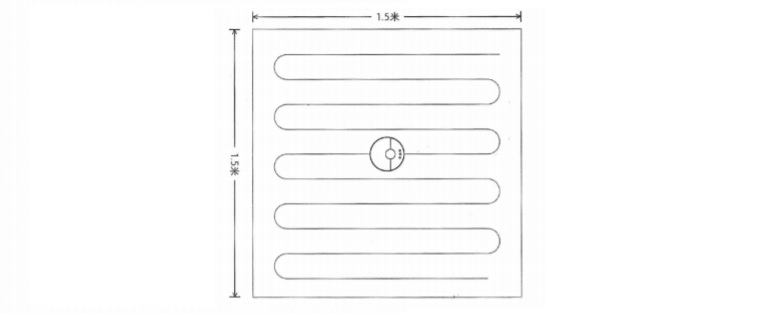
Влажная уборка
Перед влажной уборкой комнат наполните контейнер для влажной уборки водой и закройте крышечку. Вставьте в паз контейнера швабру (ткань) и закрепите ее на контейнере при помощи липучек. Смочите швабру водой и установите емкость в соответствующие пазы пылесоса. Этот тип уборки не рекомендуется запускать тогда, когда дома никого нет. Чтобы уборка прошла эффективнее, желательно каждые полчаса работы споласкивать швабру и как следует вымыть ее в конце уборки. Перед споласкиванием швабры ставьте пылесос на паузу.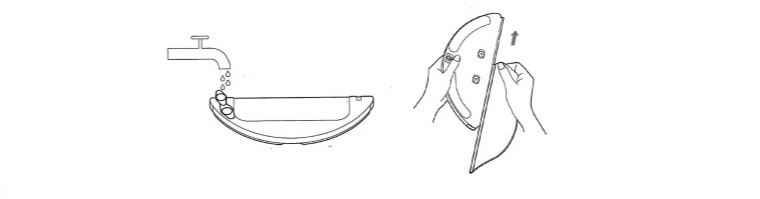
Если ваша док-станция стоит на деревянном полу, во избежание его повреждения от влажного дна пылесоса постелите у станции водостойкий коврик. Также обратите внимание на то, что пылесос работает только на чистой воде (рекомендуется фильтрованная вода). Добавление в емкость для влажной уборки даже небольшого количества моющих средств может привести к выходу фильтров из строя.
Устранение проблем с работой пылесоса
Пылесос не включается. Причина может быть в низком заряде пылесоса. Поставьте его на зарядку. Возможно, вы пытаетесь включать его при минусовой или слишком высокой температуре. Диапазон работы Xiaomi Roborock Sweep One составляет 0-40 градусов Цельсия.
Пылесос не реагирует на кнопки или ведет себя странным образом. В этом случае выключите его и включите снова или сделайте сброс настроек системы, нажав на скрытую кнопку сброса под крышкой верхней панели прибора. Если возникли проблемы с Wi-Fi, сделайте сброс Wi-Fi, зажав одновременно кнопку частичной уборки и кнопку зарядки до голосовой команды о сбросе настроек. Если индикатор медленно мигает, значит, настройки сброшены. 
Робот-пылесос не может вернуться на базу. Убедитесь, что рядом со станцией достаточно свободного места для подъезда пылесоса. Если причина не в этом, поставьте пылесос недалеко от станции и повторите попытку ручного возврата. Проблемы с возвратом на базу могут возникнуть и после частичной уборки, так как робот создает себе новую карту. Также сильная удаленность от док-станции мешает вернуться на нее. В этом случае отнесите агрегат на зарядку самостоятельно. Пылесос не заряжается. Проверьте, что индикатор зарядной станции горит. Если он не горит, проверьте, не выпал ли кабель из гнезда. Очистите контакты от возможной грязи и убедитесь в том, что контакты пылесоса и станции совпадают.
Пылесос не заряжается. Проверьте, что индикатор зарядной станции горит. Если он не горит, проверьте, не выпал ли кабель из гнезда. Очистите контакты от возможной грязи и убедитесь в том, что контакты пылесоса и станции совпадают. Пылесос не убирает по расписанию. Это означает, что уровень заряда в нем составляет менее 20%. Поставьте его на зарядку и повторите попытку после пополнения энергией.
Пылесос не убирает по расписанию. Это означает, что уровень заряда в нем составляет менее 20%. Поставьте его на зарядку и повторите попытку после пополнения энергией. Управлять роботом-пылесосом немного труднее, чем обычным. Но постепенное освоение всех его возможностей и ошибок в работе поможет приобрести хорошего помощника по поддержанию дома в постоянной чистоте.
Управлять роботом-пылесосом немного труднее, чем обычным. Но постепенное освоение всех его возможностей и ошибок в работе поможет приобрести хорошего помощника по поддержанию дома в постоянной чистоте.
Надоело постоянно вручную убираться в доме? Устали от пыли, летающей по дому во время уборки? У вас болит спина, когда вы пылесосите под диваном? Современные технологии спешат на помощь.
Благодаря технологиям можно облегчить буквально каждый ручной труд, который мы выполняли раньше. Достаточно взглянуть на прогресс от подметания веником до использования пылесоса, и моментально становится понятно насколько сильно технологии делают нашу жизнь легче. И к счастью, изобретатели технологического оборудования не перестают удивлять нас своим новыми и передовыми разработками.
Если вы из тех людей, о которых мы говорили в самом начале (ведь мы-то как раз из таких), то в последние годы поводов для беспокойства становится всё меньше, потому что компания Roborock создала ценнейшую технологию – от вас требуется только настроить устройство, и оно сделает всю работу за вас.
Что такое Roborock?

Beijing Roborock Technology Co., Ltd., или просто Roborock, — это компания, основанная в 2014 году. Они начали свой путь с разработки интеллектуального технологического оборудования, которое поможет людям и улучшит их образ жизни.
Благодаря объединению опыта, решимости и дальновидности, Roborock получила инвестиции от одной из крупнейших на данный момент технологических компаний Китая и всего мира, Xiaomi Corporation. Благодаря инвестициям Xiaomi специалисты Roborock разработали автономное оборудование для уборки помещений, более известное как роботы-пылесосы. Первый созданный ими робот-пылесос назывался Mi Robot Vacuum Cleaner (да-да, его сделали в Roborock).
До сих пор суббренд Xiaomi работает по двум направлениям: производит девайсы под собственным именем и производит пылесосы непосредственно под брендом материнской компании.
Шли годы, небольшая компания росла и вносила значительные изменения в свою продукцию, внедряя инновации в мир пылесосов и по сей день. С продукцией Roborock вам не нужно ходить по дому, чтобы убрать его, вам не нужно наклоняться и испытывать болевые ощущения в спине, чтобы добраться до пыли под вашим диваном и кроватью, вы вообще не будете ни о чем беспокоиться. Всё потому, что они сделали пылесосы умными и абсолютно автономными. Вместо этого вы можете просто посидеть на улице и выпить вкусный теплый кофе, ну или потратить свободное время ровно так, как вашей душе угодно.
Удобство от использования продукции Roborock стало еще выше благодаря приложению, которое было разработано специально для связи и управления роботом-пылесосом. Это приложение является универсальным и может использоваться для различных моделей роботов, произведенных в Roborock. Таким образом, вы можете управлять и настраивать различные пылесосы производителя, используя только небольшую программку на своем телефоне.
Чтобы использовать все возможности робота-пылесоса Roborock на полную катушку, девайс можно подключить к домашнему Wi-Fi и соединить с одноименным приложением, доступным как в Google Play для Android-устройств, так и в App Store для iOS. Давайте взглянем, как настроить робот-пылесос Roborock к приложению с таким же названием.
Подключение робота к приложению в Android
Независимо от используемой вами модели, пошаговый процесс подключения будет идентичным:
- Перейдите в магазин приложений Google Play, затем найдите и установите приложение Roborock.
- В приложении Вам необходимо войти в свою учетную запись, чтобы продолжить, или вы также можете зарегистрироваться, чтобы создать учетную запись для Roborock.
- Вы можете зарегистрироваться, используя номер телефона или адрес электронной почты.
- После того как вы решили, каким способом вы собираетесь зарегистрироваться в приложении, вам нужно выбрать свой регион.
- Затем введите данные предпочтительного метода верификации.
- Нажмите кнопку ввода кода и дождитесь подтверждения по электронной почте или SMS, в зависимости от того, что вы выбрали ранее.

- Отметьте кружок ниже, чтобы принять Пользовательское соглашение и Политику конфиденциальности Roborock.
- Затем нажмите «Далее».
- После того как вы войдете в систему или закончите регистрацию своей учетной записи, вас автоматически перенаправит на экран, где нужно добавить свой робот-пылесос.
- Теперь необходимо включить Wi-Fi на пылесосе, чтобы соединить его с вашей новоиспеченной учетной записью. Для этого необходимо нажать кнопку док-станции и точечной очистки на вашем устройстве. Для моделей с 2 кнопками необходимо нажать кнопку питания и возврата на док-станцию.

- Убедитесь, что индикатор WiFi на вашем пылесосе медленно мигает – это означает, что девайс готов к подключению.
- Возвращаемся к приложению и приступаем к добавлению пылесоса.
- Для этого нажмите знак + в правом верхнем углу страницы (также можно нажать на поле с надписью «Добавить робот-пылесос»).
- Включите разрешение на определение местоположения приложения, это обнаружит ближайший робот-пылесос рядом с вами.
- Выберите модель вашего робота.
- Нажмите “Далее”
- Следом требуется выбрать домашнюю сеть Wi-Fi и ввести пароль от неё, чтобы подключить робот-пылесос к беспроводной сети и обеспечить доступом в Интернет.

Нажмите кнопку «Использовать сейчас», чтобы моментально перейти к управлению своим роботом-пылесосом, или же можно выбрать теперь уже подключенное устройство на панели инструментов приложения.
Подключение робота к приложению в iOS
- Перейдите в магазин приложений App Store, затем найдите и установите приложение Roborock.
- В приложении Roborock Вам необходимо войти в свою учетную запись, чтобы продолжить, или вы также можете зарегистрироваться, чтобы создать учетную запись для Roborock.
- Вы можете зарегистрироваться, используя номер телефона или адрес электронной почты.
- После того как вы решили, каким способом вы собираетесь зарегистрироваться в приложении, вам нужно выбрать свой регион.
- Затем введите данные предпочтительного метода верификации.
- Нажмите кнопку ввода кода и дождитесь подтверждения по электронной почте или SMS, в зависимости от того, что вы выбрали ранее.
- Отметьте кружок ниже, чтобы принять Пользовательское соглашение и Политику конфиденциальности Roborock.
- Затем нажмите «Далее».

- После того как вы войдете в систему или закончите регистрацию своей учетной записи, вас автоматически перенаправит на экран, где нужно добавить свой робот-пылесос.
- Нажмите знак + в правом верхнем углу страницы (также можно нажать на поле с надписью «Добавить робот-пылесос»).
- Выберите модель вашего робота-пылесоса
- Теперь необходимо включить Wi-Fi на пылесосе, чтобы соединить его с вашей новоиспеченной учетной записью.
- Для этого необходимо нажать кнопку док-станции и точечной очистки на вашем устройстве.
- Для моделей с 2 кнопками необходимо нажать кнопку питания и возврата на док-станцию.
- Убедитесь, что индикатор WiFi на вашем пылесосе медленно мигает – это означает, что девайс готов к подключению. Отметьте кружок ниже, если всё индикация мерцает как надо и нажмите «Далее».
- Следом требуется выбрать домашнюю сеть Wi-Fi и ввести пароль от неё, чтобы подключить робот-пылесос к беспроводной сети и обеспечить доступом в Интернет.
- Обратите внимание, что 5G WiFi не поддерживается
- Нажмите «Подключиться к WiFi устройствам», и вас перенаправит к настройкам WiFi.
- Выберите и подключитесь к сети, которая начинается с «robot _vacuum» – ее раздает непосредственно ваш пылесос.

- Вернитесь в приложение Roborock, чтобы запросить подключение вашего устройства, робота-пылесоса и сети.
- Нажмите кнопку «Использовать сейчас», чтобы моментально перейти к управлению своим роботом-пылесосом, или же можно выбрать теперь уже подключенное устройство на панели инструментов приложения.
Что вы можете делать в своем приложении Roborock
После того как вы подключили свое устройство к приложению Roborock и к домашнему Wi-Fi, перед вами открывается множество новых функций, большинство из которых вы будете использовать на постоянной основе. Давайте взглянем на несколько основных из них.
Точечный контроль параметров в разных комнатах
Как только вы запустили пылесос в первый раз, робот автоматически создаст карту вашего дома. Для достижения наилучшего результата в картографировании лучше убрать все посторонние предметы с пола (игрушки, тапочки и т.д.). После того как робот-пылесос завершит уборку, он сохранит построенную карту в памяти, а вы сможете редактировать ее и изменять параметры уборки для разных зон. Прежде чем приступить к первоначальной уборке и созданию карты, необходимо убедиться, что робот-пылесос полностью заряжен – это необходимо, чтобы девайс смог проехать по всей площади помещения за один раз, тем самым избегая ошибок в построении карты.
Выборочная уборка комнат и расписание
Один из простых способов использования карты, созданной вашим роботом-пылесосом, — это выбрать конкретную комнату для уборки. Таким образом, нет необходимости убирать всю квартиру, если требуется очистка пола только в определенном месте. Вы также можете указать, сколько раз робот-пылесос будет убирать конкретную комнату. Если вы хотите охватить более одной комнаты (но всё еще не всю квартиру), то приложение позволяет объединить их. Ручное объединение и разделение комнат – функция, которая сильно упрощает жизнь, не сомневайтесь.
Запретные зоны
Еще один способ использования карты — это запретная зона. Если вы не хотите, чтобы девайс забрался в какой-то участок дома, можно создать в приложении некую линию, которая будет выступать в роли барьера для робота-пылесоса.
Мощность всасывания
Если вы необходимо сэкономить заряд батареи или в комнате не так уж и грязно, или вы просто не хотите слушать гул устройства на повышенных мощностях – просто поменяйте мощность всасывания своего Roborock.
Удаленный просмотр
Roborock позволяет удаленно подключиться к роботу-пылесосу, например, чтобы начать уборку или проследить за ходом уборки. Для этого достаточно лишь наличия Интернета на смартфоне, и в режиме реального времени вы сможете следить за перемещениями устройства по квартире.
Отслеживание расходников
Фильтры и щетки подвергаются износу и рано или поздно требуют замены, а размещенные на корпусе датчики изредка необходимо протирать от пыли, чтобы пылесос лучше ориентировался в пространстве. Приложение позволяет следить за всеми этими данными, чтобы своевременно привести домашнего уборщика к максимальной работоспособности.

